අන්තර්ගත වගුව
ඔබ මෑතකදී නව WiFi රවුටරයක් මිල දී ගත්තාද? ද්විත්ව සංගීත කණ්ඩායම යනු කුමක්දැයි ඔබ කල්පනා කරනවා විය හැකිය. මෙම 5Ghz WiFi කලාපයට සම්බන්ධ වීමට ඔබගේ උපාංග ලබා ගන්නේ කෙසේදැයි ඔබ තවදුරටත් කල්පනා කළ හැකිය.
කනස්සලු නොවන්න - මෙම ලිපියෙන් අපි dual-band යන්නෙන් අදහස් කරන්නේ කුමක්ද, 2.4Ghz සහ 5Ghz අතර වෙනස සහ 5Ghz WiFi වෙත සම්බන්ධ වන්නේ කෙසේද යන්න පැහැදිලි කරන්නෙමු. මෙම ලිපිය සමඟ, ඔබට 5Ghz WiFi වෙත සම්බන්ධ වීමේ ගැටළු ඇති විය හැක්කේ මන්දැයි සහ ගැටළුව විසඳන්නේ කෙසේද යන්න ද ඔබ ඉගෙන ගනු ඇත.
Dual-band Wi-Fi යනු කුමක්ද?
5 GHz Wi-Fi වෙත සම්බන්ධ වන්නේ කෙසේද යන්න තේරුම් ගැනීමට පෙර, ඔබට එහි තේරුම දැන ගැනීමට අවශ්ය විය හැකිය. 5Ghz යනු ද්විත්ව කලාප භාවිතා කරන සියලුම නවීන රවුටර සමඟ එන දෙයකි. එය අත්යවශ්යයෙන්ම දීර්ඝ කාලයක් තිස්සේ පවතින රැහැන් රහිත සංඛ්යාතයකි.
ද්විත්ව-බෑන්ඩ් WiFi රවුටරයක් යනු ඔබේ රවුටරයට වෙනම රැහැන් රහිත සංඛ්යාත දෙකක්, 2.4Ghz සහ, වඩාත් මෑතක දී, 5Ghz සංඛ්යාත සම්ප්රේෂණය කළ හැකි බවයි. ඇත්ත වශයෙන්ම, මෙයින් අදහස් කරන්නේ ඔබ භාවිතා කරන උපාංග ද 5Ghz සමඟ අනුකූල වන බවයි.
ඔබගේ සම්බන්ධතාවය සහ අන්තර්ජාල වේගය වැඩි කිරීමට ද්විත්ව කලාප WiFi තුළ ඔබට එක් සංඛ්යාතයකින් තවත් සංඛ්යාතයකට මාරු විය හැක. එපමණක් නොව, එය මාර්ග තදබදය සහ අන්තර්ජාල භාවිතය කණ්ඩායම් දෙකක් හරහා බෙදා ඇත. මෙය විශ්වසනීයත්වය වැඩි කරන අතර අන්තර්ජාල වේගය වැඩි කරයි.
ද්විත්ව-බෑන්ඩ් WiFi හි වාසි
- වැඩිදියුණු කළ වේගය සහ විශ්වසනීයත්වය
- ගැළපුම මත පදනම්ව, ඔබේ උපාංගය ස්වයංක්රීයව හොඳම සංඛ්යාතයට සම්බන්ධ වේ .
- පැරණි සහ නව උපාංග වැඩිදියුණු කිරීමෙන් සතුටක් ලබනු ඇතඅන්තර්ජාල සම්බන්ධතාව
- විශාල පවුලක් පහසුවෙන් රැහැන් රහිත අන්තර්ජාලය භාවිත කරමු
Dual-Band WiFi Conn
- මිල අධික
- 5Ghz වෙත සම්බන්ධ වීම අභියෝගාත්මක විය හැක
2.4Ghz සහ 5Ghz කලාප අතර වෙනස කුමක්ද?
සංඛ්යාවෙන් දැක්වෙන පරිදි, 2.4Ghz යනු අඩු වේගයක් වන අතර අධික තදබදයක් ඇත. 2.4Ghz යනු පැරණි උපාංග සමඟ හොඳින් ක්රියා කරන වඩාත් පොදු WiFi සංඛ්යාතය විය හැකිය. එය විශාල භූගෝලීය ප්රදේශයක් ආවරණය වන අතර එමඟින් වැඩි තදබදයක් ඇත. ඔබගේ නිවසේ 2.4Ghz Wi-Fi පමණක් තිබේ නම්, ඔබට මන්දගාමී අන්තර්ජාල සම්බන්ධතාවයකට මුහුණ දීමට සිදු විය හැක. කෙසේ වෙතත්, ඔබට ශක්තිමත් සංඥාවක් ලැබෙනු ඇත.
ඊට ප්රතිවිරුද්ධව, 5Ghz යනු නවීන සහ වේගවත් Wi-Fi සංඛ්යාතයකි. කෙසේ වෙතත්, 5Ghz ද කෙටි පරාසයක් ඇති අතර, එහි තදබදය අඩුය. තවද, මෙම කලාපයට සම්බන්ධ වන නව උපාංග පමණක් සමඟින්, එය සියලු උපාංග සමඟ නොගැළපේ.
5Ghz සමඟ බොහෝ රවුටර නොමැත, එබැවින් ඔබට ඒවා සඳහා දඩයම් කිරීමට සිදු වනු ඇත. නමුත් ඔබට අන්තර්ගතය ප්රවාහ කිරීමට, ක්රීඩා කිරීමට සහ වේගවත් අන්තර්ජාලය අවශ්ය නම්, එය 5Ghz Wi-Fi රවුටරයක් සොයා ගැනීම සහ ආයෝජනය කිරීම වටී.
5Ghz WiFi වෙත සම්බන්ධ වන්නේ කෙසේද
දැන් ඔබ දන්නවා 5Ghz WiFi සහ Dual-Band යන්නෙන් අදහස් කරන්නේ කුමක්ද, වඩා හොඳ අත්දැකීමක් ලබා ගැනීමට සම්බන්ධ වන්නේ කෙසේද සහ 5Ghz WiFi සඳහා සහය දක්වන උපාංග මොනවාදැයි දැන ගැනීමට ඔබ කුතුහලයෙන් සිටිය හැක- ගුණාත්මක අන්තර්ජාල අත්දැකීමක්. කෙසේ වෙතත්, අපි 5Ghz Wi-Fi වෙත සම්බන්ධ වීමට පෙර, පෙරනිමියෙන් ඔබගේ උපාංග භාවිතා කරන්නේ කුමන කලාපයද යන්න ඔබ දැනගත යුතුය.
ඔබ ඔබේ WiFi මත භාවිතා කරන්නේ කුමන කලාපයදැයි දැන ගන්නේ කෙසේද
ඔබ ද්විත්ව කලාප WiFi ස්ථාපනය කරන්නේ නම්, ඔබේ උපාංගය භාවිතා කරන්නේ කුමන පෙරනිමි කලාපයද යන්න ඔබ බැලිය යුතු අතර ඒ අනුව 5Ghz වෙත මාරු වන්න. පළමුව, ඔබ ඔබගේ උපාංගයේ Wi-Fi සැකසුම් පරීක්ෂා කිරීමට අවශ්ය වනු ඇත. ඔබගේ උපාංගය 5Ghz සංඛ්යාතය භාවිතා කරන්නේ නම්, එය 5Ghz සඳහා සහය දක්වන්නේ නම් Wi-Fi ජාල නාමයේ අවසානයේ 5G හෝ AC ලෙස පෙන්වනු ඇත.
කෙසේ වෙතත්, ඔබගේ උපාංගය 5Ghz සමඟ නොගැලපේ නම්, එය පෙරනිමියෙන් 2.4Ghz වෙත සම්බන්ධ වී ඔබගේ Wi-Fi ජාලයේ නම අවසානයේ 2.4G පෙන්වයි.
බොහෝ Wi-Fi රවුටර ස්වයංක්රීයව හොඳම සංඛ්යාතයට සම්බන්ධ වන අතර සුළු බාධා ඇති එක ඔබේ උපාංගයට සම්ප්රේෂණය කරන බව සලකන්න. කෙසේ වෙතත්, මෙය ඔබට අවශ්ය හෝ නොවිය හැක!
ඔබේ රවුටරයේ 5Ghz සක්රීය කරන්නේ කෙසේද
ඔබේ රවුටරයේ 5Ghz සක්රීය කිරීමට, මෙම පියවර අනුගමනය කරන්න:
- රවුටරයේ නිෂ්පාදකයා විසින් සපයන ලද IP ලිපිනය භාවිතයෙන් ඔබේ රවුටර සැකසුම් පිටුවට ලොග් වන්න
- මූලික රැහැන් රහිත සැකසුම් පිටුවට යන්න
- 802.11 කලාපය 2.4Ghz සිට වෙනස් කරන්න
- සහතික කරන්න නාලිකා 100 සහ 140 සිට සකසා ඇති අතර ඔබේ උපාංග 5Ghz සඳහා සහය දක්වන බව
- සැකසීම් යොදන්න
මෙම පියවරෙන් පසු, ඔබේ උපාංග ගැළපුම මත පදනම්ව, ඔබේ රවුටරය 5Ghz සහ 2.4Ghz සඳහා සහය විය යුතුය. විවිධ උපාංගවල 5Ghz වෙත මාරු වන්නේ කෙසේදැයි දැන ගැනීමට ඉදිරියට කියවන්න.
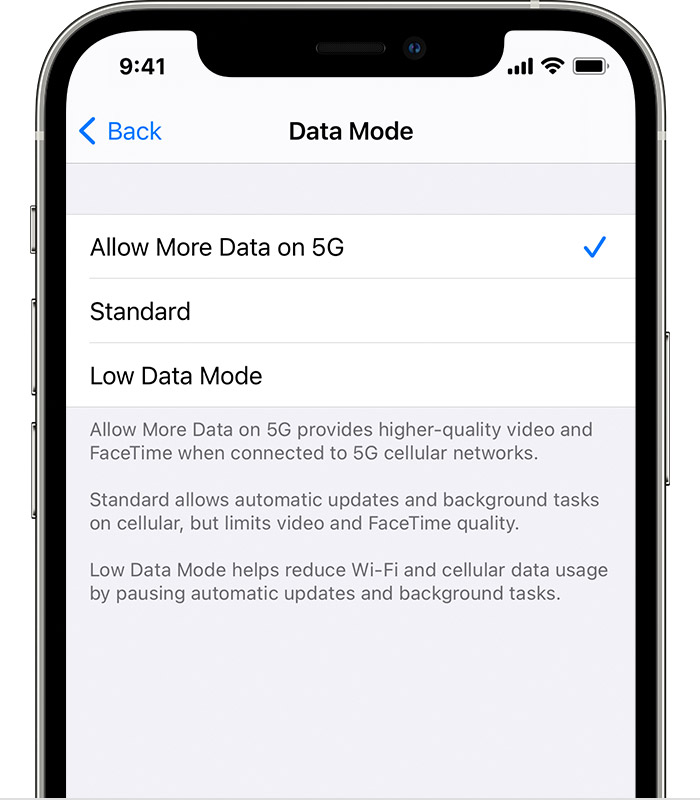
iOS උපාංගයක 5Ghz වෙත සම්බන්ධ වන්නේ කෙසේද
සියලුම නවතම iOS උපාංග 5Ghz WiFi සමඟ අනුකූල වේ.කෙසේ වෙතත්, ඔබගේ iOS උපාංගයේ හොඳම Wi-Fi වේගය ලබා ගැනීම සහතික කිරීම සඳහා, ඔබ හුදෙක් 5Ghz වෙත මාරු විය යුතුය. ඔබට Wi-Fi සැකසීම් වෙත ගොස් එහි නම අවසානයේ 5G ලෙස ලියා ඇති Wi-Fi ජාලය තෝරා ගැනීමෙන් මෙය කළ හැක.
ඔබට HD ගුණාත්මක වීඩියෝ ප්රවාහය, වේගවත් අන්තර්ජාලය ලබා දීමට ඔබේ MacBook 5Ghz වෙත සම්බන්ධ වේ. වේගය සහ දත්ත හුවමාරුව. ඔබ කළ යුත්තේ ඉහළින් ඇති WiFi නිරූපකය මත ක්ලික් කර එහි නම අවසානයේ 5G සඳහා සහය දක්වන Wi-Fi ජාලයට සම්බන්ධ වීමයි.
Windows Device එකක 5Ghz සක්රීය කරන්නේ කෙසේද
ඔබගේ Windows උපාංග 5Ghz සමඟ ගැළපේ නම්, ඔබට පහළ දකුණු කෙළවරේ ඇති Wi-Fi අයිකනය මත ක්ලික් කිරීමෙන් සංඛ්යාතය වෙත ප්රවේශ විය හැක. ඉන්පසු එහි නම අවසානයේ 5G සඳහන් කර ඇති Wi-Fi ජාලයට සම්බන්ධ වන්න.
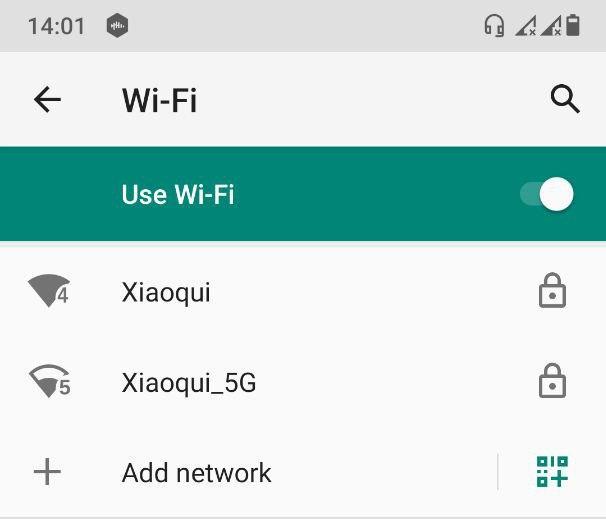
Android උපාංගයක 5Ghz වෙත සම්බන්ධ වන්නේ කෙසේද
5Ghz සමඟ ගැළපෙන නවතම Android උපාංග සංඛ්යාතය අධිවේගී ජාලයට සම්බන්ධ වීම පහසු කරයි. ඔබට අවශ්ය වන්නේ ඇන්ඩ්රොයිඩ් සැකසුම් වෙත ගොස් පසුව සම්බන්ධතා අංශයේ Wi-Fi සැකසුම් වෙත යන්න. ඉන්පසුව, ඔබට 5Ghz Wi-Fi ජාලය තෝරා එය භාවිතා කිරීම ආරම්භ කළ හැක.
මට 5Ghz Wi-Fi වෙත සම්බන්ධ විය නොහැක්කේ ඇයි?
අපි දැක ඇති පරිදි, 5Ghz Wi-Fi වෙත සම්බන්ධ වීම ඉතා පහසුය. කෙසේ වෙතත්, ඔබට සමහර විට ගැටළු වලට මුහුණ දීමට සිදු විය හැකි අතර, ඔබට 5Ghz Wi-Fi වෙත සම්බන්ධ වීමට නොහැකි විය හැක.
දෘඪාංග ගැළපුම
සමහර දෘඪාංග අනුකූලතා ගැටළු තිබිය හැක. ඔබගේ උපාංගය අනුකූල විය යුතුය5Ghz සංඛ්යාතය. නවතම රවුටරය තිබීම ප්රමාණවත් නොවේ - ඔබට නවතම උපාංගයද තිබිය යුතුය.
ISP සහාය
ඔබට නිසි ISP සහාය ද නොතිබිය හැකිය. උදාහරණයක් ලෙස, සමහර ISPs සතුව සීමිත සැලසුම් ඇති අතර ඔබට 5Ghz භාවිතා කිරීමට ඉඩ නොදෙනු ඇත. ඔබට 5Ghz වේගය භාවිත කළ හැකි බව සහතික කිරීමට ISP සමඟින් ඔබේ සැලසුම උත්ශ්රේණි කිරීමට අවශ්ය වනු ඇත.
බලන්න: LG G4 WiFi ක්රියා නොකරන්නේ ඇයි? ඉක්මන් නිවැරදි කිරීම්මෘදුකාංග වින්යාසය යල් පැන ගිය එකක් නම්, ඔබට 5Ghz භාවිත කිරීමට නොහැකි වනු ඇත. එබැවින්, ඔබගේ උපාංගයේ මෘදුකාංගය යාවත්කාලීන බව සහතික කර ගන්න.
ඔබේ උපාංගයේ යම් අසාර්ථක වීමක් හෝ දෝෂයක් ද තිබිය හැක. එබැවින් ඉහත ඉඟි ක්රියා නොකරන්නේ නම්, ඔබේ උපාංගය කාර්මික ශිල්පියෙකු ලවා පරීක්ෂා කරවා ගන්න!
බලන්න: හොඳම WiFi 6 රවුටරය - සමාලෝචන සහ amp; මිලදී ගැනීමේ මාර්ගෝපදේශයඔතා ගැනීම
5Ghz Wi-Fi වෙත සම්බන්ධ වීම ඔබට ඔබගේ සියලු තාරාවන් සිටින තාක් පහසු වේ. පේළිය. ඔබගේ උපාංගය අනුකූල විය යුතු අතර, ඔබට 5Ghz ලබා ගැනීමට ඔබගේ රවුටරය ද්විත්ව කලාප විය යුතුය. 5Ghz රැහැන් රහිත සංඛ්යාතයට කෙටි පරාසයක් ඇති අතර, එය ඔබගේ අන්තර්ජාලයේ වේගය නාටකාකාර ලෙස වැඩි දියුණු කරයි. එය ඔබට HD-ගුණාත්මක වීඩියෝ ප්රවාහයක් සහ වඩා හොඳ ක්රීඩා අත්දැකීමක් ද ලබා දෙයි.


